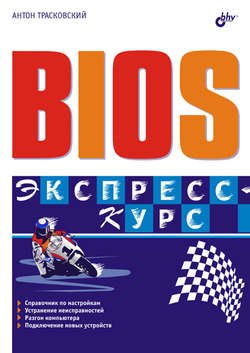Читать книгу BIOS. Экспресс-курс - Антон Трасковский - Страница 8
Часть I
Знакомство с BIOS
Глава 3
Методы управления функциями BIOS
Вход в программу установки
ОглавлениеПрограмма установки параметров CMOS Setup Utility не доступна пользователю во время работы компьютера. Это сделано специально для того, чтобы уберечь компьютер от «шаловливых» рук начинающих пользователей, которые еще не отчетливо понимают, что делают. Практика показывает, что почти все, кто решился на покупку домашнего компьютера, имеют весьма поверхностные знания о том, как нужно на нем работать, а тем более о том, как можно настроить операционную систему или какую-нибудь программу. Некоторые вызвают «дядю-мастера», который все и настроит. Но чаще всего начинается самостоятельное блуждание по различным меню, заканчивающееся включением всех возможных режимов (энергосбережения, паролей и пр.), удалением всех «лишних» разделов в реестре Windows и полной неспособностью компьютера к загрузке, даже в безопасном режиме. Представляете, что будет с компьютером после вмешательства такого «специалиста» в установки BIOS? В лучшем случае компьютер зависнет в начале загрузки с предупреждением об ошибках в памяти. Современные BIOS предоставляют возможность изменения частоты системной шины в широких пределах. А как привлекает частота процессора, например, 833 МГц вместо 336 МГц! Вряд ли начинающий пользователь обратит внимание на то, что с частотой процессора возрастает и частота работы всей системной шины (соответственно, и работы всех имеющихся плат расширения). Во-первых, сам процессор не сможет выдержать такой нагрузки, он просто откажется запускаться и придется аппаратно «обнулять» содержимое CMOS-памяти. Во-вторых, если установленная повышенная частота позволяет процессору запуститься, то недостаток охлаждения может привести к тому, что процессор после работы в течение некоторого времени в нештатном режиме будет «виснуть» даже при стандартной рабочей частоте.
По этой причине вход в программу установки параметров возможен только при включении или перезагрузке компьютера (с помощью нажатия комбинации клавиш <Ctrl>+<Alt>+<Del> или кнопки Reset) и после инициализации всех устройств и прохождения загрузочных тестов. В наиболее распространенном варианте для удобства пользователя в момент, когда возможен вход в программу, внизу экрана на некоторое время появляется надпись 'Press Del to enter Setup'. При нажатии клавиши <Delete> (<Del> на дополнительной, цифровой клавиатуре) происходит запуск оболочки программы CMOS Setup Utility, с помощью которой в дальнейшем вы будете устанавливать параметры. При нажатии клавиши <Del> на цифровой клавиатуре проследите за индикатором <NumLock> – он должен быть выключен. Если нет, то предварительно нажмите клавишу <NumLock>.
Что делать, если при загрузке компьютера не появляется надпись, подсказывающая способ входа в программу установки? Возможно несколько вариантов:
• некоторые версии BIOS позволяют отключить подсказку внизу экрана, это применяется для защиты программы установки от несанкционированного доступа (правда, срабатывает такая защита довольно редко – начинающий пользователь крайне любопытен). В этом случае необходимо нажать и удерживать клавишу <Delete> после прохождения теста памяти (на быстрых машинах – с частотой процессора выше 600—700 МГц – клавишу лучше нажимать сразу после включения компьютера). Возможно, системный динамик начнет издавать звуки в такт нажатию клавиши, что говорит о переполнении буфера клавиатуры. Не стоит этого пугаться – после того, как будет запущена программа установки, проблема исчезнет сама собой (буфер клавиатуры очистится);
• следующий способ входа в программу установки может отличаться от вышеописанного. Например, компьютеры фирмы Compaq и некоторые ноутбуки запускают программу установки CMOS Setup после нажатия комбинации клавиш <Ctrl>+<Alt>+<Del> в момент окончания тестирования системы. Это крайне неудобно, т. к. иногда сложно уловить нужный момент. Можно попробовать также и другие комбинации клавиш: <Ctrl>+<Esc>, <Ctrl>+<Alt>+<Esc>, <Ctrl>+<Alt>+<S>, просто нажатие клавиши <Esc>. Некоторые производители выбирают и вовсе оригинальный способ входа – например, клавишу <F1>, <F2> или <F10>;
• в случае, когда вышеуказанные способы не помогают определить способ входа в программу установки, придется прибегать к "хитростям". Для начала перед включением компьютера нажмите какую-нибудь клавишу (например, пробел) и после включения продолжайте ее удерживать. Программа тестирования определит неполадку с клавиатурой и, скорее всего, предложит войти в программу установки (с выводом на экран монитора подсказки, как это сделать). Если попытка закончилась неудачей, придется вскрывать системный блок и временно отключать какой-нибудь из дисководов (можно отключить даже загрузочный жесткий диск). При попытке обратиться к этому диску BIOS выдаст сообщение об ошибке с предложением войти в программу установки и определить верные параметры подключенных дисководов (жестких дисков). Этот вариант применим только лишь в случае, когда на компьютер не установлена гарантия фирмы-продавца и пользователь имеет навыки подключения соединительных шлейфов.